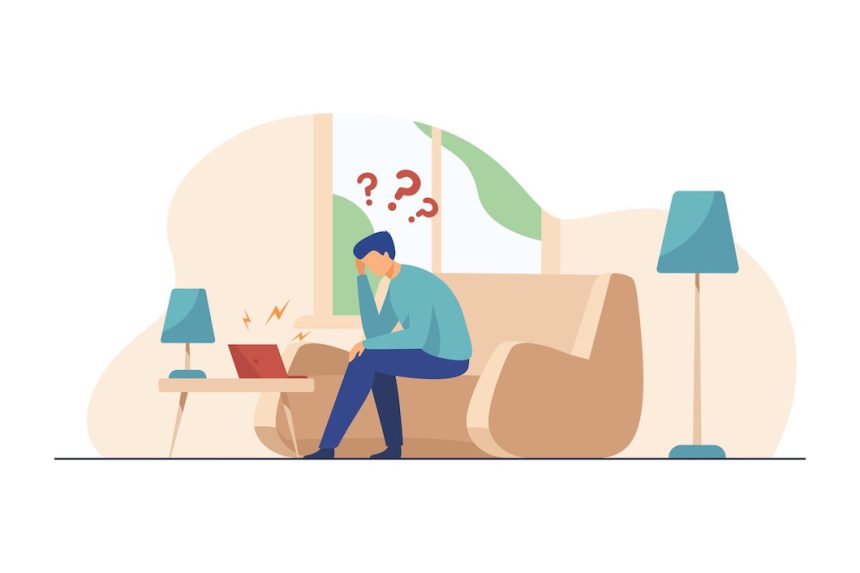Cara Menjadikan Android Sebagai Speaker – Beberapa dari Anda mungkin saat ini tengah mengalami speaker yang sedang rusak. Khususnya speaker laptop atau PC, baik bawaan defaultnya, ataupun speaker eksternal. Speaker sendiri merupakan komponen yang sangat diperlukan bagi para pengguna komputer, khususnya yang kerap mendengarkan lagu.
Maka dari itu, speaker yang rusak terkadang membuat kita kesal karena bermain komputer akan berasa sangat hampa. Maka dari itu, alternatif yang bisa dilakukan adalah membenarkan speaker tersebut. Namun, bagaimana kalau kita belum punya uang? Tenang, ada alternatif lain.
Yup, alternatif lainnya adalah menggunakan perangkat yang ada sebagai speaker eksternal. Perangkat apakah itu? Smartphone Android. Dengan menggunakan fitur ini, Anda sudah berhasil menghemat budget Anda dengan tidak langsung membeli speaker baru, melainkan menahannya dulu sementara dengan menggunakan speaker eksternal alternatif ini.
Lantas bagaimana sih cara menjadikan android sebagai speaker di PC? Yuk simak penjelasan di bawah!
Banyak pengguna smartphone yang mungkin tidak menyangka bahwa Android bisa melakukan banyak hal seperti menampilkan layar HP ke Laptop, menjadi remote TV/AC, menjadi webcam untuk live zoom, bahkan menjadi speaker eksternal. Yup, itulah kelebihan ponsel-ponsel di era sekarang.
Namun perlu diingat, bahwa hal tersebut dilakukan dengan cara yang mudah namun merunut. Maka dari itu, Anda harus benar-benar rinci dalam merunutkan step-by-stepnya. Beberapa fitur juga harus menggunakan bantuan aplikasi pihak ketiga, dan caranya pun berbeda-beda. Namun tetap mudah kok. Sekarang, kita bahas satu per satu ya.
- Menggunakan Aplikasi Audio Relay
Aplikasi ini sangatlah direkomendasi oleh pakar-pakar android untuk dipakai menjadikan speaker laptop/PC. Cara menggunakannya pun relatif mudah, yaitu dengan cangkupan dua metode saja; dengan kabel USB, atau tanpa kabel USB.
Jika Anda memilih untuk tidak memakai kabel USB, Anda bisa menyambungkannya dengan dua fitur nirkabel yaitu WiFi dan Bluetooth.
Berikut adalah langkah-langkahnya:
Menggunakan Jaringan WiFi
- Download lah aplikasi Audio Relay dan install baik di HP maupun di Laptop/PC yang ingin Anda gunakan.
- Jika sudah, nyalakan Hotspot HP dan hubungkanlah dengan Laptop atau PC yang akan Anda gunakan.
- Buka aplikasi atau software Audio Relay di Laptop, kemudian buka juga aplikasinya di HP. Jika hotspot sudah terhubung satu sama lain, maka dari itu HP Anda akan secara otomatis mendeteksi IP dari Laptop atau PC yang dihubungkan.
- Setelah itu, secara otomatis, HP sudah bisa digunakan menjadi speaker Laptop atau PC.
Kekurangan dari menggunakan jaringan WiFi atau nirkabel lainnya seperti Bluetooth yaitu adanya delay per sekian detik oleh suara yang dikeluarkan. Maka dari itu, Anda harus memastikan bahwa jarak keduanya dekat dan tidak saling terhalang.
Menggunakan Kabel USB
Sebetulnya cara ini hamper sama dengan cara sebelumnya, bedanya kita hanya perlu kabel USB yang terkoneksi antara HP dan Laptop atau PC Anda. Berikut adalah langkah-langkahnya:
- Pertama, Download dan install aplikasi Audio Relay di kedua device.
- Jika sudah, perhatikan hotspot HP Anda, dan pastikan dalam keadaan mati. Tujuannya adalah agar tidak terjadi double IP yang terhubung.
- Jika sudah, hubungkanlah HP dan Laptop atau PC dengan kabel USB.
- Lalu, aktifkan USB Tathering, dengan cara pergi ke setting, lalu tamukan menu Hotspot Pribadi, pilih menu Mode Berbagi Lainnya.
- Langkah selanjutnya adalah, pilih Bagikan Jaringan Telepon Melalui USB.
- Setelah itu, masuklah ke aplikasi Audio Relay, dan dua device Anda sudah akan otomatis terhubung.
Itulah cara mudah untuk menjadikan Android sebagai speaker di laptop atau PC. Meskipun caranya merunut, tapi relatif mudah diikuti bukan? Semoga bermanfaat ya!